Windows ei näe teist monitorit - miks ja mida teha?
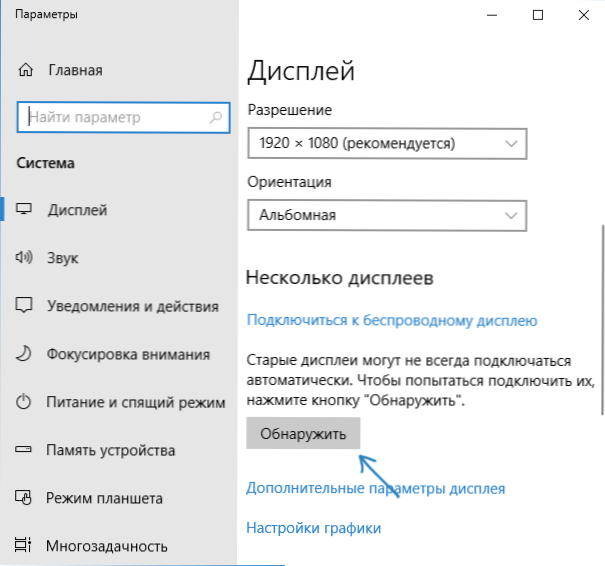
- 4525
- 196
- Simon Denesik
Kui olete ühe teise monitori või teleri ühendanud oma sülearvuti või arvutiga HDMI, kuvari, VGA või DVI abil, töötab kõik tavaliselt kohe ilma täiendavate seadete vajaduseta (välja arvatud kuvarežiimi valimine kahel monitoris). Kuid mõnikord juhtub, et Windows ei näe teist monitori ja pole alati selge, miks see toimub ja kuidas olukorda parandada.
Selles juhistes ei pruugi üksikasjalikult näha, miks süsteem ei pruugi näha teist ühendatud monitorit, telerit ega muud ekraani ning võimalikke võimalusi probleemi lahendamiseks. Lisaks eeldatakse, et mõlemad monitorid töötavad.
Ühenduse kontroll ja teise kuvari põhiparameetrid
Enne mis tahes täiendavate ja keerukamate meetoditega jätkamist probleemi lahendamiseks, kui pilti teisele monitorile on võimatu kuvada, soovitan teil neid lihtsaid samme teha (suure tõenäosusega olete seda juba proovinud, kuid ma teen seda juba Tuletage teile meelde algajaid kasutajaid):
- Kontrollige, et kõik kaabliühendused on nii monitori küljelt kui ka videokaardilt ning monitor on sisse lülitatud. Isegi kui olete kindel, et kõik on korras.
- Kui teil on Windows 10, minge ekraaniparameetritele (paremklõpsake töölaua- - ekraaniparameetreid) ja jaotises "Kuva" - "mitu kuva", klõpsake nuppu "Detett", võib -olla aitab see "näha" teist monitorit ".
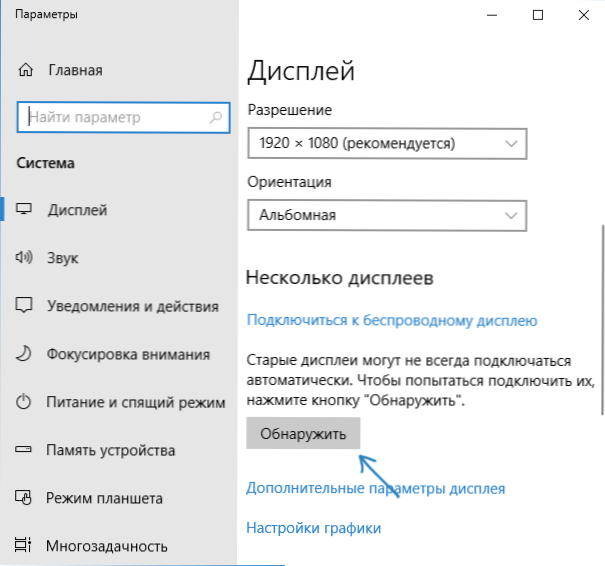
- Kui teil on Windows 7 või 8.
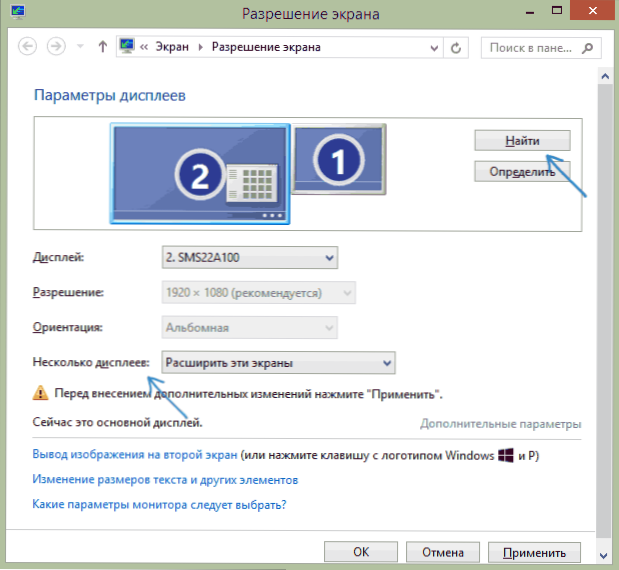
- Kui teil on parameetrites kaks või 3. samm, kuid pilti on ainult üks pilt, vaadake nii, et see ei oleks installitud "mitu kuva" üksusesse ", kuva ainult 1" või "kuva ainult 2".
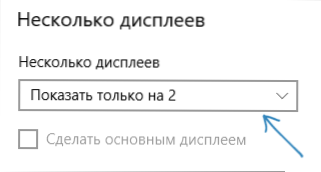
- Kui teil on arvuti ja üks monitor, mis on ühendatud diskreetse videokaardiga (väljundid eraldi videokaardil) ja teine integreeritud (tagapaneelil väljub, kuid võimaluse korral) proovige ühendada mõlemad monitorid diskreetse videokaardi juurde.
- Kui teil on Windows 10 või 8, ühendasite lihtsalt teise monitori, kuid te ei laadinud uuesti (vaid ainult töö lõpuleviimine - monitori ühendus - arvuti sisselülitamine), tehke taaskäivitus, see võib töötada.
- Avage seadmehaldur - monitorid ja kontrollige ning seal - üks või kaks monitori? Kui kaks, kuid üks tõrkega, proovige see eemaldada ja valige seejärel "Toiming" - "Värskendage menüüsse seadme konfiguratsiooni".
Kui kõiki neid punkte kontrolliti, kuid probleeme ei leitud, proovime probleemi lahendamiseks täiendavaid võimalusi.
MÄRKUS. Kui adapterid, adapterid, muundurid, dokid ja hiljuti ostetud odavaima Hiina kaabli abil kasutatakse teise monitori ühendamiseks, võib igaüks neist olla ka probleemi põhjuseks (mõned üksikasjad selle ja mõned nüansid, mis on vajalikud artikli viimane osa). Kui selline võimalus on, proovige kontrollida muid ühendusvalikuid ja uurige, kas teine monitor saab pildi väljastamiseks kättesaadavaks.
Videokaardi juhid
Kahjuks on algajate kasutajate seas väga sagedane olukord katse värskendada seadmehalduris, saades sõnumi, et kõige sobivam draiver on juba loodud, ja sellele järgnev usaldus, et draiverit on tõesti värskendatud.
Tegelikult ütleb selline teade ainult, et Windowsil pole teisi draivereid ja võite teile öelda, et draiver on installitud, kui seadme dispetšeris kuvatakse “standard VGA GPU” või „Basic Video Adapter Microsoft” (mõlemad need valikud Teatage, et draiverit ei olnud ja standardne draiver oli installitud, mis saab täita ainult põhifunktsioone ja tavaliselt ei tööta mitme monitoriga).
Ja seetõttu, kui teise monitori ühendamisel tekivad probleemid, soovitan tungivalt videokaardi draiverit käsitsi installida:
- Laadige alla oma videokaardi juht ametlikust NVIDIA saidilt (Geforce jaoks), AMD (Radeoni jaoks) või Inteli (HD -graafika jaoks). Sülearvuti jaoks võite proovida draiverit alla laadida sülearvuti tootja ametlikult veebisaidilt (mõnikord töötavad need "õigemini", hoolimata asjaolust, et sageli vanemad).
- Installige see draiver. Kui installimine ei möödu või draiver ei muutu, proovige kõigepealt kustutada vana videokaardi draiver.
- Kontrollige, kas probleem on lahendatud.
Teine võimalus on draiveritega seotud: teine monitor töötas, kuid äkki lõpetas määramise. See võib öelda, et Windows on värskendanud videokaardi draiverit. Proovige minna seadmehaldurisse, avage oma videokaardi atribuudid ja rullige draiveri vahekaardil.
Lisateave, mis aitab, kui teist monitori ei ole kindlaks määratud
Kokkuvõtteks võib öelda, et mõned täiendavad nüansid, mis aitavad välja mõelda, miks Windowsi teine monitor pole nähtav:
- Kui üks monitor on ühendatud diskreetse videokaardiga ja teine integreeritud, kontrollige, kas mõlemad videokaardid on seadmehalduris nähtavad. Juhtub, et BIOS lülitab integreeritud videoadapteri välja diskreetse juuresolekul (kuid selle saab lisada BIOS -i).
- Kontrollige, kas teine monitor on nähtav kaubamärgiga videokaardi juhtpaneelil (näiteks NVIDIA juhtpaneelil jaotises "Kuva").
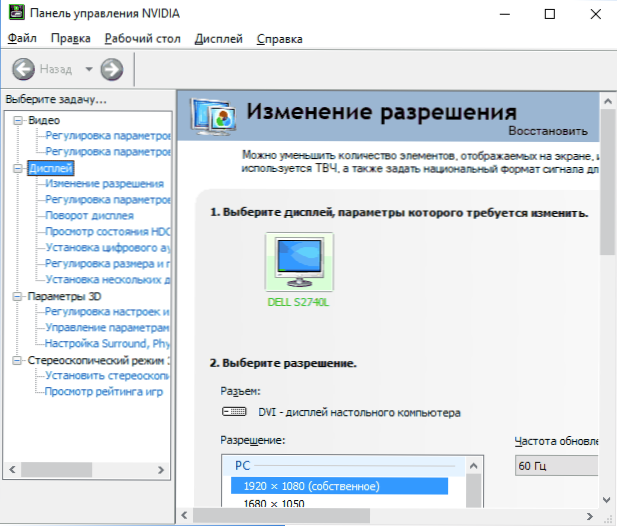
- Mõned dokkimisjaamad, mis ühendavad kohe rohkem kui ühe monitori, samuti mõne "spetsiaalse" ühenduse tüüpi (näiteks AMD Eyefinity), näeb Windows mitut monitori ühena, samas kui need kõik töötavad (ja see on vaikimisi käitumine).
- Monitori USB-C kaudu ühendamisel veenduge, et see toetab monitoride ühendamist (see pole alati nii).
- Mõned USB-C/Thunderbolt Docks ei toeta ühtegi seadet. See muutub mõnikord uuemas püsivaras (näiteks Dell Thunderbolti doki kasutamisel, mitte ühegi arvuti või sülearvuti jaoks, selgub, et saavutada nõuetekohane toiming).
- Kui teise monitori ühendamiseks ostsite kaabli (mitte adapter, vaid kaabel) HDMI - VGA, Display Port - VGA, siis väga sageli need ei tööta, kuna need vajavad videokaardi analoogväljundi tuge.
- Adapterite kasutamisel on olukord võimalik: kui adapteri kaudu on ühendatud ainult monitor, töötab see korralikult. Ühendamisel ühe monitori kaudu ja teine - ainult kaabel on nähtav ainult see, mis on ühendatud kaabliga. Olen arvanud, miks see juhtub, kuid ma ei saa sellise olukorra kohta selget otsust pakkuda.
Kui teie olukord erineb kõigist pakutud võimalustest ja teie arvuti või sülearvuti ei näe endiselt monitori, kirjeldage kommentaarides täpselt, kuidas, millisele videokaart kuvarid ja muud probleemi üksikasjad on ühendatud - võib -olla saan aidata.
- « Andmete taastamine Hasleo andmete taastamisel tasuta
- Unustasin Microsofti konto parooli - mida teha? »

